
您可能不满足源视频电影,并且您希望在使用视频转换软件时更改其分辨率,对比度,饱和度,音量,色调,显示屏幕或视频时长。 幸运的是,任何视频转换器都为您提供专业的视频编辑工具,您可以在转换前自由自定义输出视频,包括效果,修剪,裁剪,水印,合并,剪辑等。
本文将向您展示如何根据您的偏好编辑视频。
适用于Video Converter Platinum,Video Converter Ultimate和MXF Converter,它包含将2D视频转换为3D视频的功能。 您可以获得详细的视频编辑指南 此处.
1 调整视频效果
单击工具栏上的“效果”按钮以打开“效果”窗口。 然后拖动亮度,对比度,饱和度,音量和色调的滚动条来调整视频效果。 您也可以单击每个滚动条右侧的向上和向下箭头来定义相应的值。 选中“Deinterlaing”选项可以删除源视频的锯齿状以获得渐进式视频。
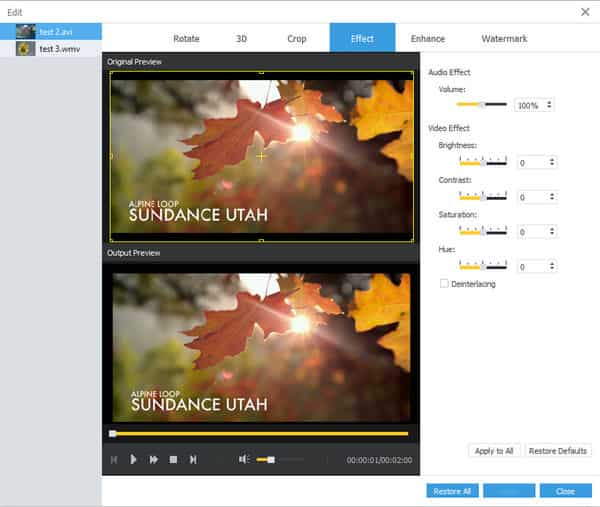
2 修剪视频长度
单击主界面上的“修剪”按钮以打开“修剪”窗口。
拖动“起始点”剪刀以标记要剪裁的零件的开头,然后拖动“终点”剪刀以标记结束。 然后将正确定义您需要的部分。
还有其他方法可以从源文件中修剪视频部分。 您可以按“标记输入”和“标记输出”按钮设置剪辑的开头和结尾。 您还可以在“开始时间”和“结束时间”框中输入剪辑的正确开始和结束时间,或单击向上和向下箭头以获取确切的时间长度。
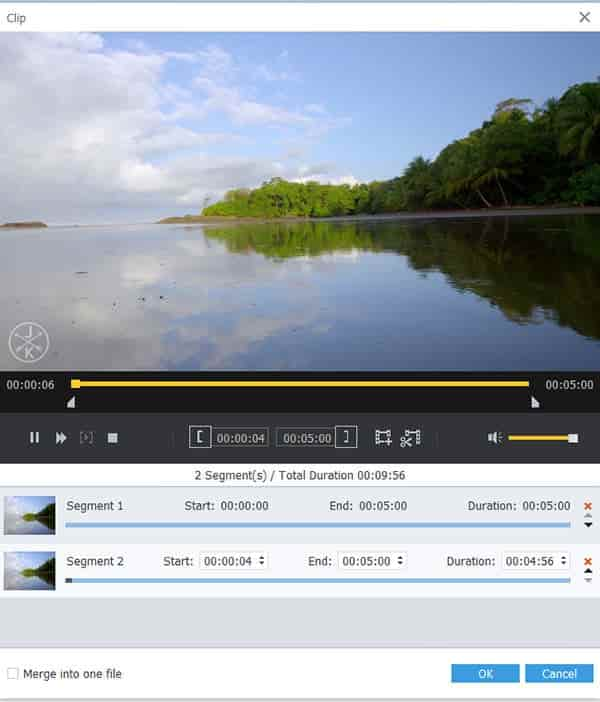
3 裁剪视频文件裁剪视频文件
如果要删除影片周围的黑边或自定义宽高比,应单击“裁剪”按钮进入“裁剪”窗口以完成操作。
从左侧的下拉列表中选择宽高比。 提供了四个值供您选择:原始,保留区域,16:9和4:3。
要裁剪视频,您可以选择拖动调整框以定义裁剪框。 您也可以输入正确的值或单击左,上,宽和高的向上和向下箭头以完成视频裁剪。
有四种缩放模式(信箱,平移和扫描,中等和完整)供您选择,以满足用户的不同观看需求。
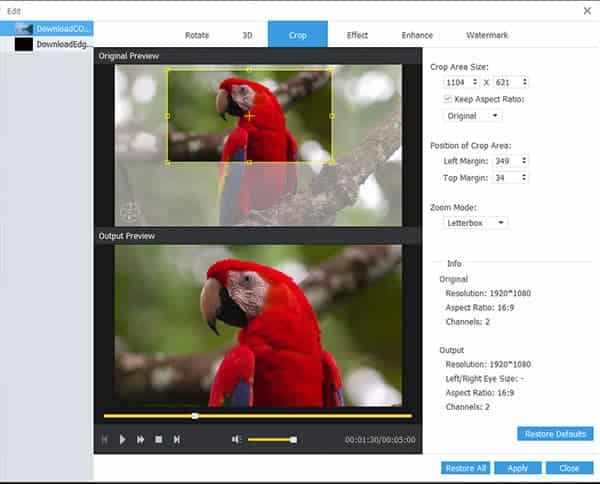
4 加水印
当您打开效果,修剪和裁剪的每个窗口时,您将找到“水印”标记,然后单击标记以打开“水印”窗口。 选中“启用水印”以添加文本或图像水印。 它允许您调整水印的位置和透明度。 对于文本水印,您可以定义水印的颜色和字体大小。
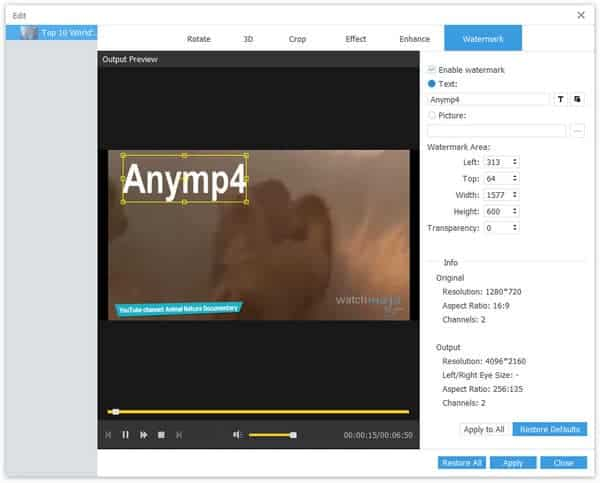
5合并视频文件
如果要将多个视频文件连接在一起输出一个视频,则需要在文件列表区域中选择视频文件,然后单击主界面上的“合并”按钮,然后将所有选定的文件合并为一个文件和新视频将显示在已加载文件列表的底部。